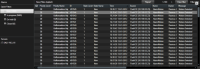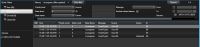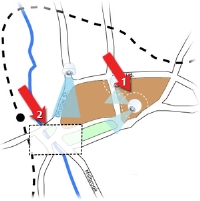События и тревоги
Тревоги (объяснение)
Данная функция доступна только в некоторых системах наблюдения. Информация о функциях вашей системы приведена в разделе Различия систем наблюдения.
На сервере системы наблюдения можно настроить активацию тревог (событий) практически для любого рода событий или технических проблем. Вся эта информация представлена на вкладке Диспетчер тревог, где показаны сведения об инцидентах, статусе и возможных технических проблемах системы управления видео.
Вкладка Диспетчер тревог может быть показана или скрыта в зависимости от параметров, выбранных администратором системы.
Триггеры тревог нельзя настроить в XProtect Smart Client. Это выполняется администратором системы наблюдения в рамках настройки системы наблюдения.
Вкладка Диспетчер тревог содержит отдельный вид для работы с тревогами и событиями. На самой вкладке отображается количество активных тревог (до девяти; для большего количества отображается 9+)  . Вкладка Диспетчер тревог содержит список тревог, предварительный просмотр тревог (для просмотра видео, связанного с отдельными тревогами или событиями) и (если доступно) позицию карты (для географического отображения индикаторов тревог). Нажмите кнопку Отчет для просмотра отчетов о происшествиях (см. Просмотр отчетов по тревогам).
. Вкладка Диспетчер тревог содержит список тревог, предварительный просмотр тревог (для просмотра видео, связанного с отдельными тревогами или событиями) и (если доступно) позицию карты (для географического отображения индикаторов тревог). Нажмите кнопку Отчет для просмотра отчетов о происшествиях (см. Просмотр отчетов по тревогам).
Список тревог (объяснение)
В списке тревог отображаются по умолчанию входящие тревоги с самой последней тревогой в верхней части. Кроме того, в списке тревог может отображаться список модулей и событий анализа MIPКраткое название "Milestone Integration Platform"., например для контроля доступа или распознавания номерных знаков. Чтобы отобразить список событий, в режиме настройки укажите, чтобы в списке тревог отображались события (см. Параметры списка тревог). Тревоги и события, для которых есть связанные видео, помечены в списке значком  . Для предварительного просмотра кадров, связанных с возникшей тревогой или событиемПредварительно заданное происшествие, которое происходит в системе наблюдения; используется системой наблюдения для запуска действий. В зависимости от настройки системы наблюдения, события могут быть вызваны данными с внешних датчиков, обнаружением движения, получением данных с других приложений или действиями пользователя. Событие может быть использовано, например, для начала записи с определенной частотой кадров, для активации выходов, для отправки электронной почты или для любых комбинаций этих действий., наведите указатель мыши на значок. Для просмотра записанного видео с камеры или камер, связанных с тревогой или событием, выберите тревогу или событие в списке. Для отключения звука повторной тревоги выберите нужную тревогу в списке.
. Для предварительного просмотра кадров, связанных с возникшей тревогой или событиемПредварительно заданное происшествие, которое происходит в системе наблюдения; используется системой наблюдения для запуска действий. В зависимости от настройки системы наблюдения, события могут быть вызваны данными с внешних датчиков, обнаружением движения, получением данных с других приложений или действиями пользователя. Событие может быть использовано, например, для начала записи с определенной частотой кадров, для активации выходов, для отправки электронной почты или для любых комбинаций этих действий., наведите указатель мыши на значок. Для просмотра записанного видео с камеры или камер, связанных с тревогой или событием, выберите тревогу или событие в списке. Для отключения звука повторной тревоги выберите нужную тревогу в списке.
Вы можете выбрать вариант отображения списка, отфильтровать столбцы, перетащить столбцы в другие положения, а также можете щелкнуть список правой кнопкой мыши, чтобы показать или скрыть определенные столбцы.
В списке событий не отображаются системные или пользовательские события, такие как обнаружение движения или сбой архива.
Список обновляется раз в 3 секунды.
Серверы в списке тревог (объяснение)
Слева от списка тревог показаны серверы, с которых получены эти тревоги. Многие системы наблюдения имеют всего лишь один сервер, однако некоторые системы могут состоять из нескольких серверов с определенной иерархией. В списке отображаются все серверы, к которым у вас есть доступ. С помощью фильтров можно найти тревоги, относящиеся к конкретным серверам.
Состояния тревог (объяснение)
Тревоги могут иметь один из следующих статусов: Новая, В работе, Отложена или Закрыта. Состояние каждой тревоги показано в списке тревог в столбце Состояние. Панель Фильтры позволяет фильтровать информацию по определенным критериям (см. Фильтрация тревог). Первоначально все тревоги находятся в состоянии Новая, но по мере обработки их состояние начинает меняться.
Фильтрация тревог
Предусмотрено несколько способов фильтрования списка тревог для просмотра только интересующих вас тревог или событий.
Действия:
-
На панели инструментов списка тревог щелкните по надписи Пользовательский (с фильтром) или Без фильтра. Надписи могут отличаться в зависимости от выбранного фильтра.
- Введите критерии фильтрации по любым столбцам, которые нужно отфильтровать. Например, если ввести идентификатор пользователя в поле Идентификатор, в списке будут отображаться только тревоги, соотнесенные с этим конкретным пользователем.
- Фильтры можно комбинировать, например, Название состояния и Владелец (соотнесенный).
- Чтобы вернуться списку тревог без фильтра, нажмите кнопку Очистить фильтр.
- Чтобы отсортировать список тревог, нажмите заголовок нужного столбца.
Если вид обработки тревог содержит карту, можно также отфильтровать записи списка тревог. Для этого щелкните правой кнопкой мыши элемент (камера, сервер или т. п.) на карте и выберите команду Показать тревоги. В списке будут показаны только тревоги, связанные с выбранным элементом.
Реагирование на сигналы тревоги
Просмотр и редактирование подробных сведений о тревоге
На тревоги можно реагировать разными способами. Можно открыть любой вид, в котором есть Список тревог, и дважды нажать нужную тревогу. Тревога будет открыта в отдельном окне с информацией об инциденте, вызвавшем тревогу, и прямой передачей видео. Для реагирования на тревогу также можно изменить поля в таблице ниже.
В зависимости от конфигурации VMSСистема управления видео (Video Management Software)., вы также можете получать уведомления о тревогах на рабочем столе. Такие уведомления появляются на экране на 15 секунд. Нажав уведомление, можно перейти на вкладку Диспетчер тревог, где будет открыто окно тревоги.
| Поле | Описание |
|---|---|
|
Состояние |
Состояние тревоги указывает на то, было ли событие рассмотрено кем-либо. Состояние тревоги может быть изменено. Как правило, необходимо изменить состояние с Новое на В обработке, а затем на Отложено или Закрыто. Однако, в случае необходимости, также можно изменить состояние, например, с Отложено на Новое. |
|
Приоритет |
Позволяет изменить приоритет тревоги. |
|
Кому назначена |
Позволяет соотнести тревогу с пользователем в вашей организации, включая самого себя. Пользователь, которому вы назначили тревогу, станет ее владельцем, и он будет указан в списке тревог в столбце Владелец. |
|
Комментарий |
Позволяет ввести комментарии и замечания, которые будут добавлены в раздел Мероприятия. Комментарии обычно относятся к предпринятым действиям. Например, «Необходимо сообщить службе безопасности», «Необходимо сообщить полиции» или «Ложная тревога». Поле комментариев появляется внизу окна. |
|
Действия |
Мероприятия обобщают сведения об обработке тревоги. Все изменения, сделанные вами или вашими коллегами в отношении состояния или приоритета тревог, любые переназначения тревог между пользователями, а также любые добавленные комментарии будут автоматически добавляться в раздел Мероприятия. В зависимости от конфигурации сервера системы наблюдения тревога может содержать указания по обработке тревоги. Указания задаются на стороне сервера и являются частью тревоги. В этом случае мероприятия автоматически отображаются во время редактирования тревоги. |
|
Печать |
Позволяет напечатать отчет, содержащий информацию о тревоге, например, историю тревог и кадрОдно статическое изображение. в момент возникновения тревоги при наличии такой возможности. |
Подтвердить тревоги
При получении тревоги можно подтвердить ее — указать, что вы отреагируете на нее.
Действия:
-
В списке тревог нажмите тревогу правой кнопкой мыши и выберите Подтвердить. Состояние тревоги изменится на В работе.
Подтверждать можно только новые тревоги.
- Для подтверждения нескольких тревог нажмите и удерживайте клавишу CTRL, а затем выберите подтверждаемые тревоги.
- Дважды нажмите тревогу, чтобы изменить сведения о ней, например поручить ее кому-либо и добавить инструкции.
Отключить оповещения
Если вы знаете, что определенные действия вызывают ложные тревоги, можно отключить тревоги для этого типа действий на определенный период времени. Это может затруднить для вас обнаружение реальных тревог, которые нужно обработать. Например, если перед определенной камерой происходит много движения, что приводит к активации ложных тревог, можно отключить оповещения для обнаружения движения для этой камеры в течение 10 минут.
- В списке тревог выберите тревогу.
- Щелкните ее правой кнопкой мыши и выберите команду Отключить новые оповещения.
- В окне Отключить оповещения укажите, на сколько нужно отключить оповещения.
Игнорирование тревог
На карте можно игнорировать тревогу для элемента в течение некоторого периода времени. Например, если камера находится в ремонте и, следовательно, отключена, можно игнорировать ошибку, отображаемую на карте в течение ремонта. При игнорировании тревоги на карте тревога не удаляется из списка тревог, она просто убирается с карты.
Закрытие тревог
После подтверждения тревоги вы, как правило, будете поручать какому-нибудь сотруднику выяснение ее обстоятельств. В течение этого периода статус тревоги будет В работе. После принятия необходимых мер тревогу можно закрыть.
Чтобы закрыть тревогу, выполните одно из следующих действий в списке тревог:
- Нажмите тревогу правой кнопкой мыши и выберите Закрыть.
- Дважды нажмите тревогу и в списке Состояние выберите Закрыта.
Печать отчетов о тревогах
Можно напечатать отчет, содержащий информацию о тревоге, включая историю тревог и при наличии возможности кадр в момент возникновения тревоги. Если выбрано несколько тревог в списке тревог, нельзя использовать эту функцию.
Действия:
- В списке тревог щелкните правой кнопкой мыши по тревоге.
- Выберите Печать. Появится новое окно.
- Для добавления примечания введите текст в поле Примечание.
- Нажмите кнопку Печать.
Просмотр отчетов по тревогам
Отчеты о тревогах доступны только в XProtect Corporate, XProtect Expert, XProtect Professional+ и XProtect Express+.
- Нажмите кнопку Отчет, чтобы открыть окно Отчет по тревогам, где отображаются два графика, представляющие один из следующих стандартных отчетов
- Категория
- Состояние
- Приоритет
- Причины закрытия
- Сайт
- Время отклика
Вы можете отфильтровать интервал отчета, чтобы отобразить тревоги за 24 часа, 7 дней, 30 дней, 6 месяцев или год.
Выберите категории, состояния, приоритеты, причины закрытия, сайты или время отклика для отображения в каждом из двух графиков, чтобы их можно было сравнить рядом друг с другом. На графике по вертикальной оси отображается количество тревог, а по горизонтальной оси — интервалы времени.
Тревоги на картах (объяснение)
Если в виде обработки тревог есть одна или несколько позиций карт, тревоги также можно просматривать на картах. Тревоги на карте отображаются на основе географического расположения камеры, сервера или другого устройства, активировавшего тревогу. Поэтому можно мгновенно увидеть, откуда поступила тревога. Можно щелкнуть правой кнопкой мыши и подтвердить, отключить или проигнорировать тревогу прямо на карте.
В элементах камеры отображается видео в формате эскизов при наведении указателя мыши на них. Графические элементы при использовании вместе с тревогами на картах будут содержать белые окружности вокруг них (в случае наличия тревог). Например, если для определенной камеры существует тревога, то вокруг графического элемента такой камеры появится белая окружность (1 на рисунке ниже). Если щелкнуть этот элемент камеры, можно будет не только просматривать видео с камеры, но и обрабатывать тревоги с помощью отображаемого меню.
Если белый цвет вам не очень подходит для опознавания тревог на картах, этот цвет можно изменить.
Предположим, что камера, для которой сработала тревога, находится на карте уровня улицы, а вы просматриваете карту уровня города. Как вы узнаете о тревоге? С помощью зон перехода — графических представлений, связывающих вместе различные уровни иерархии карт. Если тревога обнаруживается на карте уровня улиц, зона перехода на карте уровня города станет белой (2 на рисунке ниже), указывая на существование тревоги на карте более низкого уровня.
Для возврата в режим отображения списка тревог, когда можно просматривать тревоги для более чем одного элемента, щелкните необходимый сервер, приоритет или состояние, перечисленные в списке тревог.
События (объяснение)
Событие — это предопределенное происшествие в системе наблюдения, которое можно настроить на активацию тревоги. События могут представлять собой предопределенными происшествия в системе или пользовательские события(например, события аналитики, общие события или пользовательские события). События не обязательно должны быть связаны с тревогой.
Обычно события активируются автоматически и в фоновом режиме (например, при получении данных с внешних датчиков, обнаружении движения или поступлении данных из других приложений), но их также можно активировать вручную. События используются системой наблюдения для вызова действий, таких запуск и остановка записи, изменение параметров видео, активация выводаИсходящие из компьютера данные. В IP-системах наблюдения выходы часто используются для активации устройств, например ворот, сирен, стробоскопических источников света и т. д. или комбинации действий. При активации события из XProtect Smart Client приложение автоматически запускает действия в системе наблюдения, например запись на конкретной камере с определенной частотой кадровПоказатель количества информации, которая содержится в видео. Обычно измеряется в FPS (кадр/с). на определенный период времени, а также отправляет текстовое сообщение на мобильный телефон с предварительно заданным описанием происшествия определенному специалисту службы безопасности.
Если вы вручную активируете событие, администратор вашей системы наблюдения сам определяет, что происходит. Администратор системы наблюдения может использовать кнопки событий, определенные пользователем события или пользовательские события для активированных вручную событий.
Активация событий вручную
Список доступных событийПредварительно заданное происшествие, которое происходит в системе наблюдения; используется системой наблюдения для запуска действий. В зависимости от настройки системы наблюдения, события могут быть вызваны данными с внешних датчиков, обнаружением движения, получением данных с других приложений или действиями пользователя. Событие может быть использовано, например, для начала записи с определенной частотой кадров, для активации выходов, для отправки электронной почты или для любых комбинаций этих действий. группируется по серверам, камерам и устройствам, к которым относятся события. События можно активировать вручную. После включения выводаИсходящие из компьютера данные. В IP-системах наблюдения выходы часто используются для активации устройств, например ворот, сирен, стробоскопических источников света и т. д. не показывается никакое подтверждение.
- На вкладке Наблюдение разверните панель Событие.
- Нажмите Активировать.
- Кроме того, если для камеры доступна кнопка наложенияКнопка, которая выглядит, как дополнительный слой поверх видео, вы наводите указатель мыши на позиции отдельных камер в видах на вкладке Наблюдение. Кнопки наложения позволяют активировать динамики, события, выход, перемещение PTZ-камер, начало записи, очистку сигналов с камер и т. д., которая появляется при наведении указателя мыши на изображение, нажмите эту кнопку.
Иерархически глобальные события появляются под соответствующим сервером. Если сервер показан с красным значком, он недоступен и на нем нельзя активировать события.
Пригодилась ли эта статья?
Благодарим вас за отзыв.